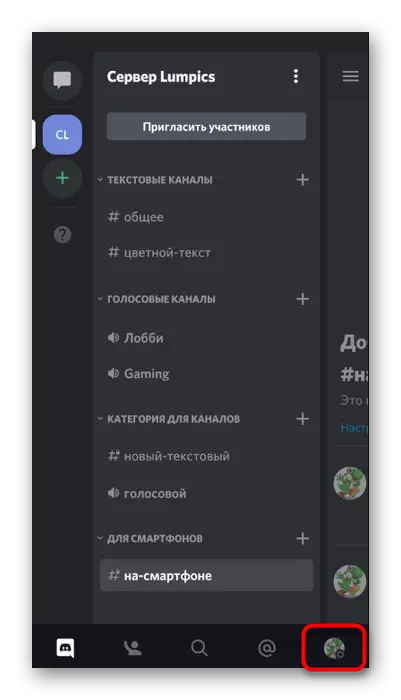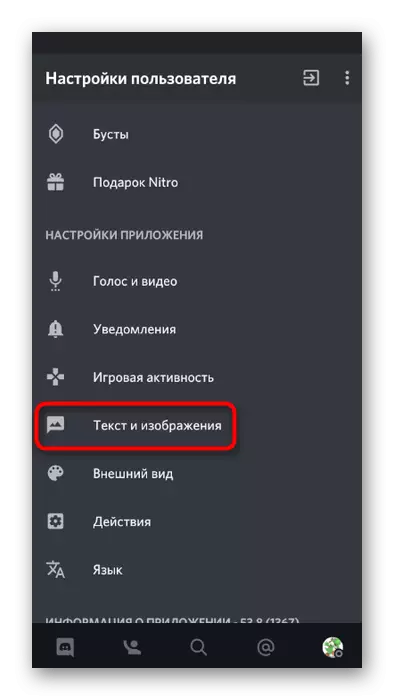Option 1: PC အစီအစဉ်
ယခုအချိန်အထိကွန်ပျူတာများအတွက် Discord အစီအစဉ်တွင်ပိုမိုကွဲပြားသောလုပ်ဆောင်ချက်များကိုပိုမိုကွဲပြားခြားနားသောလုပ်ဆောင်ချက်များရှိသည်။ ငါတို့အားလုံးကိုစဉ်းစားမယ်, ဒါပေမယ့်မင်းကမှန်ကန်တဲ့တစ်ခုကိုရွေးချယ်ပြီးလိုအပ်သလိုသုံးမယ်။နည်းလမ်း 1: Context Tag Management Menu
အလွယ်ကူဆုံးရွေးချယ်စရာတစ်ခုမှာ SPOESER တွင်ရွေးချယ်ထားသောစာသားနိဂုံးချုပ်သည် tag control ၏ built-in context menu ကို အသုံးပြု. ရွေးချယ်ထားသောစာသား၏နိဂုံးဖြစ်သည်။ ၎င်းသည်မည်သည့်စာသားချက်တင်စကားဝိုင်းတွင်မဆိုမက်ဆေ့ခ်ျတစ်ခုဖွဲ့စည်းရန်နှင့်ချက်ချင်းပေးပို့ရန်စက္ကန့်ကိုခွင့်ပြုသည်။
- ပို့စ်အားလုံးကိုရေးပြီးသင်ဖျက်လိုဖျက်ဆီးလိုသောအပိုင်းကိုမီးမောင်းထိုးပြပါ။
- ခဏအကြာတွင် context menu သည်မျက်နှာပြင်ပေါ်တွင်ပေါ်လာသည်။ ၎င်းသည်နောက်ဆုံးပုံရိပ်နှင့်အတူနောက်ဆုံးအိုင်ကွန်ကိုရွေးချယ်သည်။
- စာသား formating ပြောင်းလဲသွားပြီဆိုတာကိုသင်တွေ့ရလိမ့်မယ်။ ဆိုလိုသည်မှာယခုသတ်မှတ်ထားသောအပိုင်းသည်လုယူသူတစ် ဦး ဖြစ်သည်။ အဆင်သင့်လုပ်ထားသောသတင်းစကားကိုပို့ရန် Enter ခလုတ်ကိုနှိပ်ပါ။
- နောက်လာမည့်ဖန်သားပြင်တွင်သိသာထင်ရှားသည့်အတိုင်းလုယူသူကိုအနက်ရောင်ဖြင့်ကူးယူထားသော်လည်းအသုံးပြုသူသည်၎င်းကိုနှိပ်လိုက်သည်နှင့်ချက်ချင်းပေါ်လာလိမ့်မည်။
- သို့သော် settings အားလုံးကို install လုပ်ပြီးဖြစ်နိုင်လျှင် spoiler ကိုချက်ချင်းပြသသည်။ ဤအကြောင်းအရာကိုကျွန်ုပ်တို့၏ဆောင်းပါး၏အောက်ဖော်ပြပါအပိုင်းများထဲမှတစ်ခုတွင်ဤခေါင်းစဉ်အကြောင်းပြောဆိုနေ ဦး မည်။





သို့သော်, ဤနည်းလမ်းသည်အမြဲတမ်းအဆင်ပြေသည်, အထူးသဖြင့်စာသားတစ်ခုလုံးကိုလုယူသူသို့သွားသင့်သည့်အခြေအနေများတွင်သို့မဟုတ်၎င်း၏ပြီးပြည့်စုံသောရွေးချယ်မှုမဖြစ်နိုင်သည့်အခြေအနေများတွင်။ ထို့နောက်အခြားနည်းလမ်းများထဲမှတစ်ခုကိုသုံးပါ,
နည်းလမ်း 2: လက်စွဲတည်းဖြတ်ခြင်း tag ကို
ယခင်နည်းဖြင့်ဖတ်သည့်အခါလုယူသူ၏စာသားကိုနှစ်ဖက်စလုံးမှသင်္ကေတများကမီးမောင်းထိုးပြထားကြောင်းသင်တွေ့နိုင်သည်။ လက်စွဲစာအုပ်ဖြည့်စွက်ရန်အတွက်ဤကုဒ်ကိုရရှိနိုင်ကြောင်းနားလည်ရန်ကျိုးကြောင်းဆီလျော်ပြီး၎င်းသည်အောက်ပါအတိုင်းဖြစ်သည် -
- စာလုံးများကိုထည့်ပါ အဆိုပါလုယူသူစတင်သင့်တဲ့နေရာမှာစာသားကိုယ်နှိုက်ကအာကာသအပြီးသာသွားတယ်။
- ဤသည်ကိုလုယူသောသူအဆုံး၌၎င်း,
- Enter key ကိုနှိပ်ပါ။ စာတည်းဖြတ်ခြင်းသည်အောင်မြင်စွာအလုပ်လုပ်နိုင်ကြောင်းသင်တွေ့လိမ့်မည်။

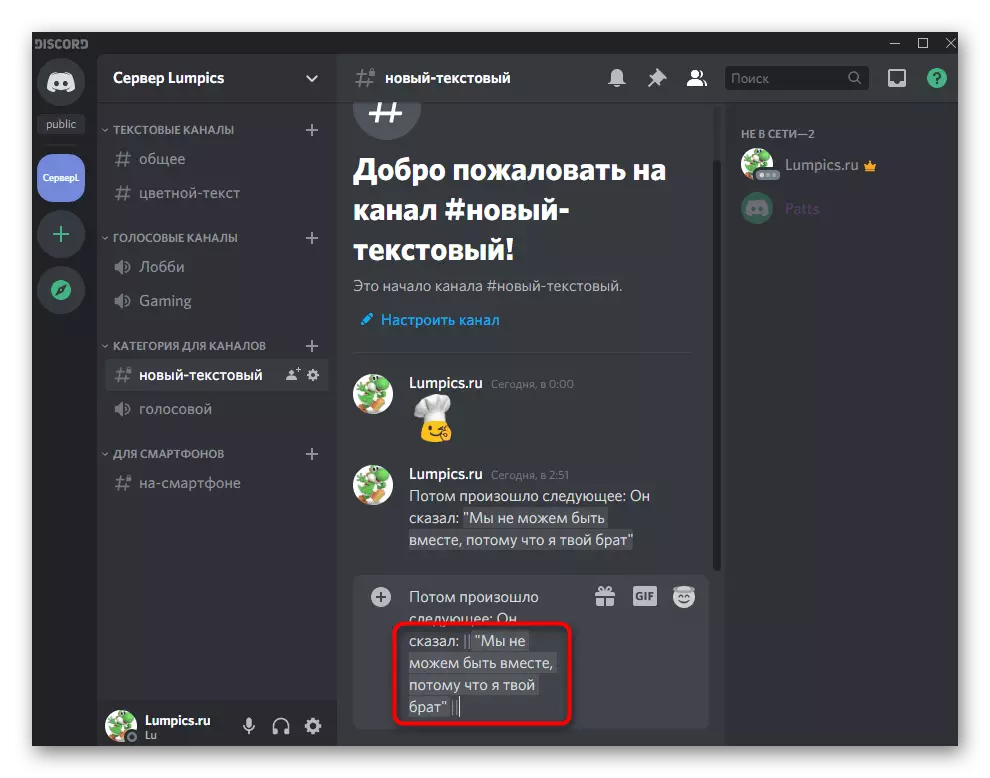
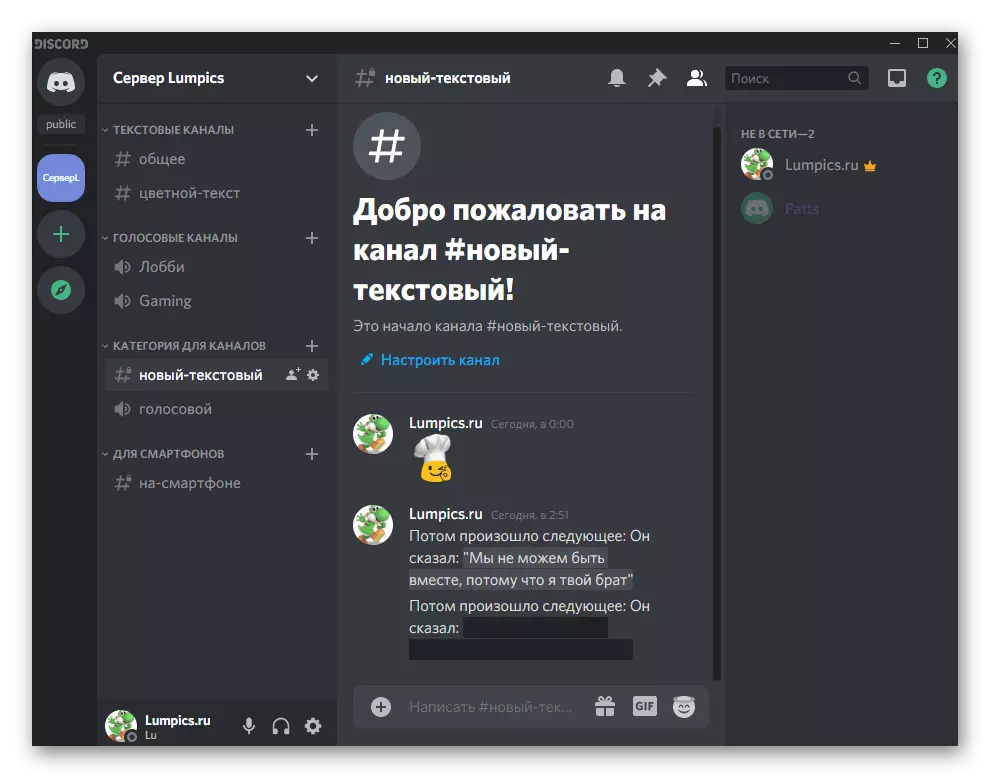
နည်းလမ်း 3: အသင်းကိုအသုံးပြုပြီး
ဖျက်ဆီးသူကိုအလျင်အမြန်ဖန်တီးရန်နောက်ထပ်နည်းလမ်းမှာသင့်လျော်သော command ကိုအသုံးပြုရန်ဖြစ်သည်။ အထူးသဖြင့်မက်ဆေ့ခ်ျတစ်ခုလုံးသည် spooteer တစ်ခုဖြစ်သည့်ကိစ္စရပ်များတွင်အထူးသဖြင့်စာသားချက်တင်စကားဝိုင်းအားအသံလွှင့်စကားများပေးပို့သည့်အခါဖြစ်သည်။
- / လုယူသူ command ကြော်ငြာမှမက်ဆေ့ခ်ျကိုစတင်ပါနှင့်ပေါ်လာသောအကြံပြုချက်ကိုသက်ဝင်စေပါ။
- အာကာသကို ထား. လိုအပ်သောစာသားကိုကူးထည့်ပါ။
- မက်ဆေ့ခ်ျကိုပေးပို့ပြီးနောက်အသင်းသည်အောင်မြင်စွာအလုပ်လုပ်ခဲ့သည်ကိုတွေ့မြင်ရလိမ့်မည်။ စကားမစပ်, အောက်ပါမျက်နှာပြင်မျက်နှာပြင်ကိုဗီဒီယို၏ preview ၏ပြသမှုကိုဓာတ်ပုံများကိုရည်ညွှန်းသည့်လုယူသူတွင်လည်းနေရာချသည်ကိုသိသာထင်ရှားသည်။
- လုယူသူများအားထုတ်ဖော်ပြောဆိုသည့်အခါအသုံးပြုသူများသည် link ကိုယ်နှိုက်နှင့် preview image ကိုကြည့်ရှုပါ။

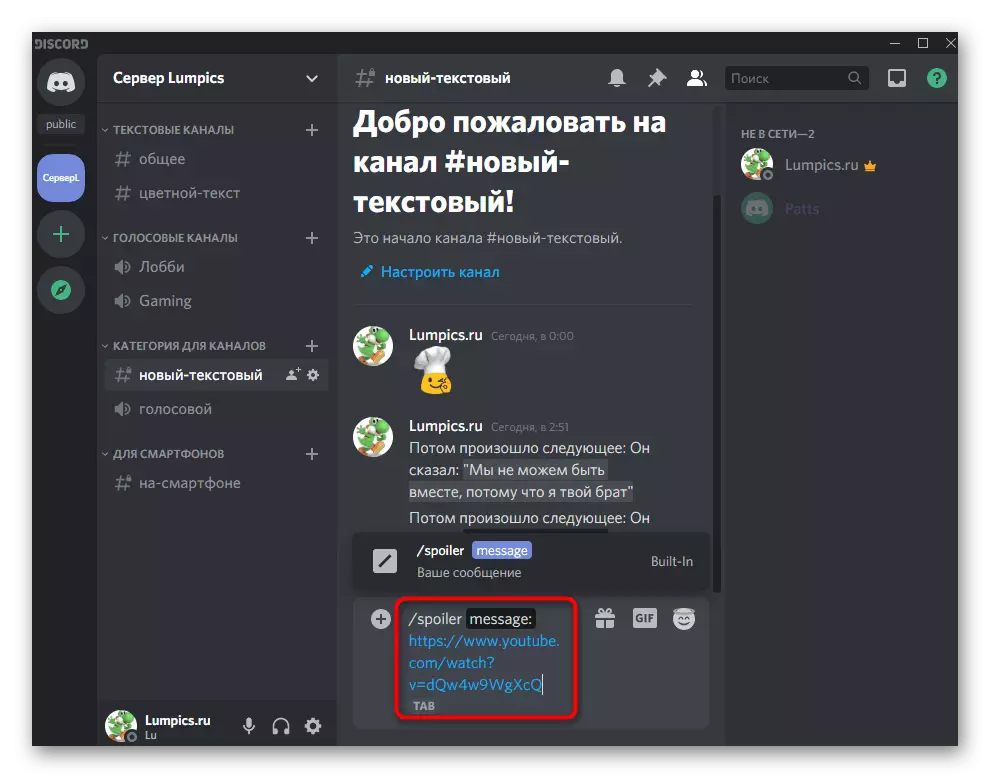


နည်းလမ်း 4 - ပုံတစ်ပုံကိုလုယူသူအဖြစ်ပို့ခြင်း
Smoilys နှင့်မက်ဆေ့ခ်ျများပေးပို့ခြင်းအားခွဲခြမ်းစိတ်ဖြာခြင်းသည်ဓာတ်ပုံကိုပူးတွဲလေ့လာခြင်းဖြင့်ဓာတ်ပုံများကိုပူးတွဲလေ့လာခြင်းဖြင့်စာတိုကိုပူးတွဲခြင်းဖြင့်ပေးပို့ခြင်းအတွက်ခွဲခြမ်းစိတ်ဖြာခြင်းကိုဖြိုခွဲပြီးစီးခဲ့သည်။ ဤကိစ္စတွင်မက်ဆေ့ခ်ျတစ်ခုဖန်တီးခြင်းသည်ရှုပ်ထွေးမှုနှင့်မတူပါ။
- ပူးတွဲဖိုင်ကိုသွားရန်စာသားချက်တင်ထဲရှိခလုတ်ကို နှိပ်. ခလုတ်ကိုနှိပ်ပါ။
- ၎င်းကို "Explorer" တွင်ရှာပြီးရွေးချယ်ရန်နှစ်ကြိမ်နှိပ်ပါ။
- အမှတ်အသားကို "အမှတ်အသား" အမှတ်အသား mark marker marker နှင့်မည်သည့်မှတ်ချက်ကိုထည့်ပါ။ ဤကိစ္စတွင်မှတ်ချက်သည်ဖျက်လိုဖျက်ဆီးမည်မဟုတ်ပါ။
- အနက်ရောင်ရုပ်ပုံလွှာသည်စာသားချက်တင်သို့သွားလိမ့်မည်။ ၎င်းကိုကြည့်ရှုစဉ်အတွင်းအသုံးပြုသူမှကိုနှိပ်ပြီးမှသာပြသလိမ့်မည်။


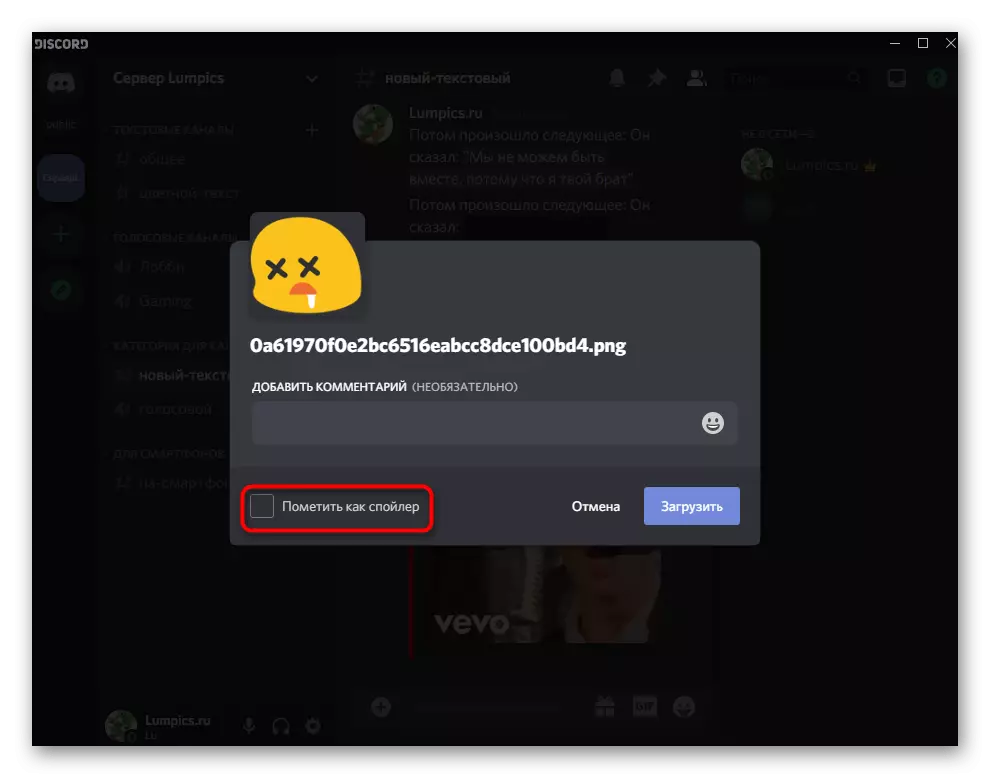
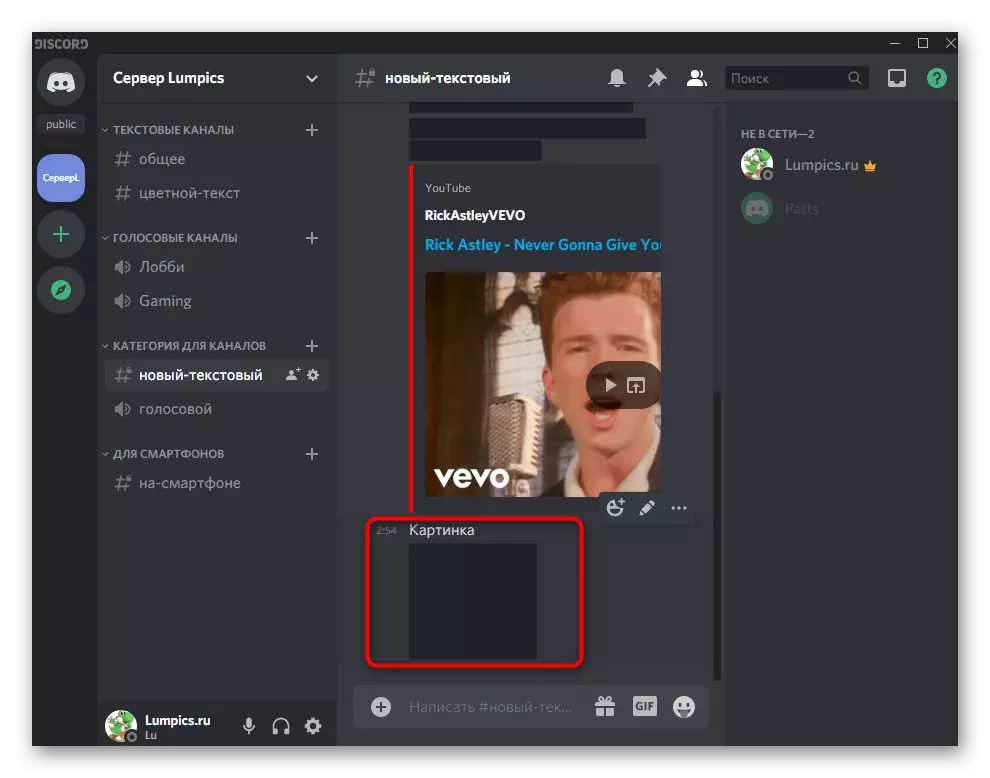
လုယူသောသူကြည့်ရှုခြင်း settings ကိုပြောင်းပါ
ထို့အပြင်ကျွန်ုပ်တို့သည်အထွေထွေ Account Setting များထဲမှတစ်ခုမှာသင့်အား semers အားလုံးတွင်သို့မဟုတ်သင့်တော် 0 င်ခွင့်ပြုသည့်နေရာများရှိလူထုအပေါ်တွင်သာရှုမြင်ရန်ခွင့်ပြုသည့်အထွေထွေအကောင့်ချိန်ညှိချက်များအနက်မှတစ်ခုကိုကျွန်ုပ်တို့ဖော်ပြထားသည်။ သင်ဆက်လက်ဖြစ်ပွားနေသောအခြေခံပေါ်မှာသင်အသုံးပြုလိုသော mode များထဲမှတစ်ခုကိုသင်ရွေးချယ်နိုင်သည်။
- ဤသို့ပြုလုပ်ရန်, သင်၏အမည်ပြောင်၏ညာဘက်သို့ဂီယာအိုင်ကွန်ကိုနှိပ်ပါ။
- "စာသားနှင့်ရုပ်ပုံများ" သို့သွားပါ။
- Settings နှင့်စာရင်းထဲနှင့် "လုယူသောသူလက်အောက်ရှိအကြောင်းအရာများကိုပြသခြင်း" ပိတ်ပင်တားဆီးမှုကိုရှာပါ။ ၎င်း၏အမှတ်အသားကိုသတိပြုခြင်းအားဖြင့်ရရှိနိုင်ရွေးချယ်စရာသုံးခုထဲကတစ်ခုကိုရွေးပါ။ ချိန်ညှိချက်များကိုအလိုအလျောက်သိမ်းဆည်းထားသည့်အတွက်သင်ဤမီနူးမှထွက်ခွာနိုင်သည်။



Option 2: မိုဘိုင်း application
developer များ developop ဗားရှင်း၏ Desktop ဗားရှင်း၏ချစ်ပ်များအားလုံးကိုမိုဘိုင်း application တစ်ခုသို့လွှဲပြောင်းခြင်းမပြုပါက, ၎င်းသည်အထူး command ကိုအသုံးပြုခြင်း, context menu (Android အတွက်) နှင့်ဓာတ်ပုံများပို့ခြင်းတို့နှင့်သက်ဆိုင်သည်။ သို့ရာတွင်လုယူသူတစ် ဦး ကိုဖန်တီးရန်ဖြစ်နိုင်ချေရှိနေသေးပြီး iOS ၏ပိုင်ရှင်များကိုနည်းလမ်းနှစ်မျိုးအဖြစ်ရရှိနိုင်သည်။နည်းလမ်း 1: လွတ်လပ်သော tag သတ်မှတ်ခြင်း
Universal option - Self-adding tag ။ ကံကောင်းထောက်မစွာဖြင့်၎င်းကိုမိုဘိုင်း application တွင်ထောက်ပံ့သည်, အကြောင်းမှာဤနေရာတွင်လုယူသူများကိုကွန်ပျူတာပေါ်တွင်တူညီသောနည်းဖြင့်ပြသသောကြောင့်ဖြစ်သည်။ လုယူသောသူနှင့်အတူစာတစ်စောင်ရေးဆွဲခြင်း၏လုပ်ငန်းစဉ်တစ်ခုလုံးသည်အောက်ပါအတိုင်းဖြစ်သည် -
- စာသားလိုင်းများတစ်ခုသို့မဟုတ်ကိုယ်ပိုင်စာပေးစာယူတစ်ခုဖွင့်ခြင်းသို့မဟုတ်စကားပြောဆိုမှုများနှင့်အတူလိုအပ်သောအမည်ကိုနှိပ်ခြင်းအားဖြင့်ကိုယ်ပိုင်စာပေးစာယူကိုဖွင့်ပါ။
- လျှို့ဝှက်မဟုတ်သောစာသားကိုရိုက်ထည့်ပါ, ထို့နောက်ဆိုင်းဘုတ်များထားပါ .| spoiler ၏စာသားကိုစတင်ပါ။
- အားလုံးရေးပါ။ အခြားနေရာတစ်ခုလုပ်ရန်မမေ့ပါနှင့်။
- အိုင်တီပြီးနောက် tag ကိုအလားတူနိမိတ်လက္ခဏာများဖြင့်ပိတ်ပါ နှင့်စကားပြောရန်မက်ဆေ့ခ်ျကိုပေးပို့ပါ။
- သင်မြင်နိုင်သည့်အတိုင်းမှန်ကန်စွာပြသသည်။
- သင်ကလစ်နှိပ်လိုက်ပါကဤစာ၏ပါ 0 င်မှုတစ်ခုလုံးနှင့်သင်ကိုယ်တိုင်အကျွမ်းတဝင်ရှိရန်ခွင့်ပြုသည်။
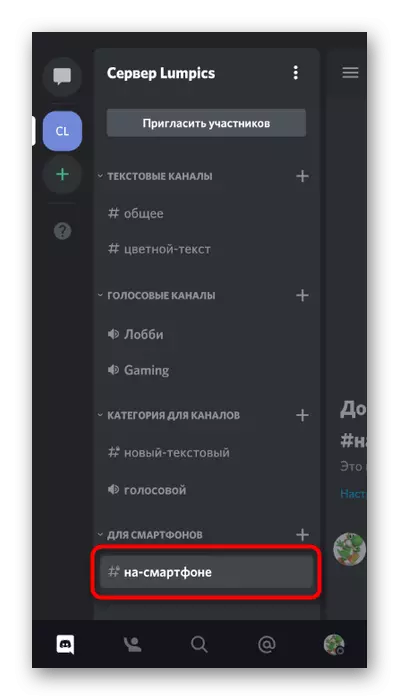



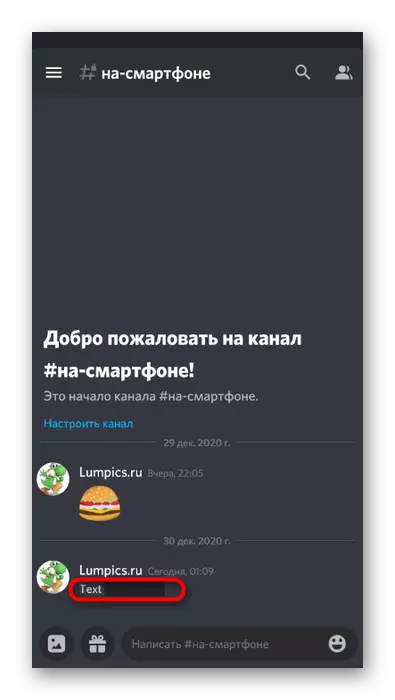
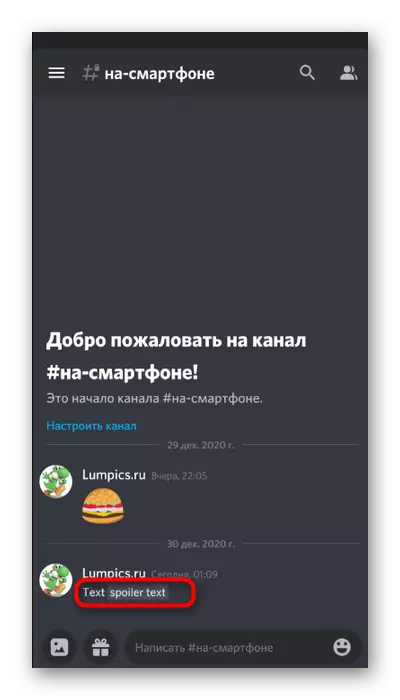
နည်းလမ်း 2 - Context Menu (iOS)
မသိသောအခြေအနေများကြောင့် Developers သည် iOS လျှောက်လွှာဗားရှင်းမှသာမက်ဆေ့ခ်ျပို့ခြင်း၏အခြေအနေကိုထည့်သွင်းထားသည်။ ဤတွင်အသုံးပြုသူများသည်လိုအပ်သောစာသားကိုမီးမောင်းထိုးပြရန်အခွင့်အလမ်းရှိသည်, မီနူးကိုစောင့်ပြီး "အမှတ်အသား" သို့မဟုတ် "အမှတ်အသားပြုသကဲ့သို့" သို့မဟုတ် "လုယူသောသူ" ကိုရွေးပါ။ စကားလုံးများကို tag တွင်ချက်ချင်းပူးတွဲပါကမက်ဆေ့ခ်ျကိုပို့နိုင်သည်။

Content Configuration ကိုကြည့်ရှုခြင်း
ကွန်ပျူတာများအတွက်စိတ်ဓာတ်ကိုစဉ်းစားခြင်း, ကျွန်ုပ်တို့သည်လုယူသူများ၏အလိုအလျောက်ပြသမှုကိုအလိုအလျောက်ပြသခြင်းအကြောင်းပြောခဲ့သည်။ ကံမကောင်းစွာဖြင့်မိုဘိုင်း application တွင်ဤအင်္ဂါရပ်ကိုအပြည့်အဝအသုံးချရန်ဖြစ်နိုင်ခြေမရှိပါ။ သို့သော်ဗွီဒီယို, ရုပ်ပုံများနှင့်လင့်များအတွက်အခြားရွေးချယ်စရာတစ်ခုရှိသည်။
- ရရှိနိုင်သည့်ချိန်ညှိချက်များကိုကြည့်ရှုရန်သင်၏ပရိုဖိုင်းကိုအောက်ခြေ panel တွင်နှိပ်ပါ။
- Control Panel သည် "စာသားနှင့်ရုပ်ပုံများ" သို့သွားသောနေရာမှပေါ်လာလိမ့်မည်။
- အကြောင်းအရာကိုပြရန်နှင့်ပြသရန်အတွက်ပစ္စုပ္ပန် parameters တွေကိုရှာဖွေပါ။ မည်သည့် parameters များကိုလက်ရှိအနေအထားတွင်ထားရှိရမည်ကိုဆုံးဖြတ်ပါ, မည်သည့်အရာ - အဆက်ဖြတ်ခြင်း။